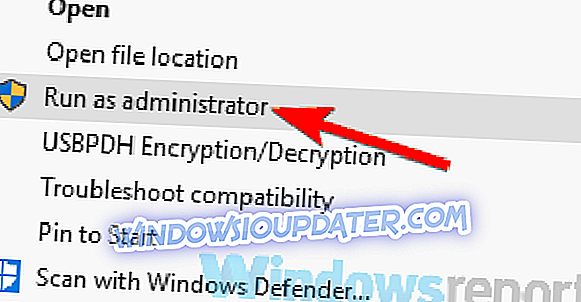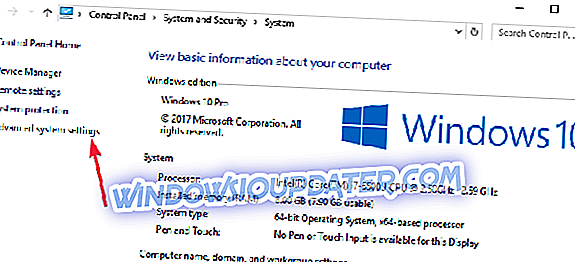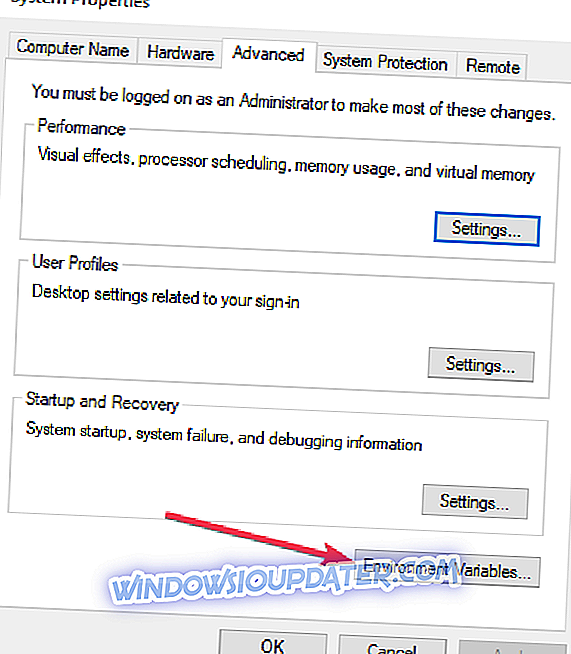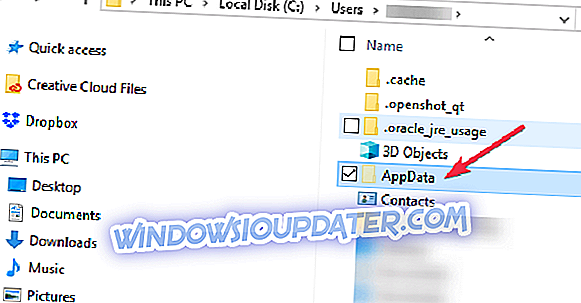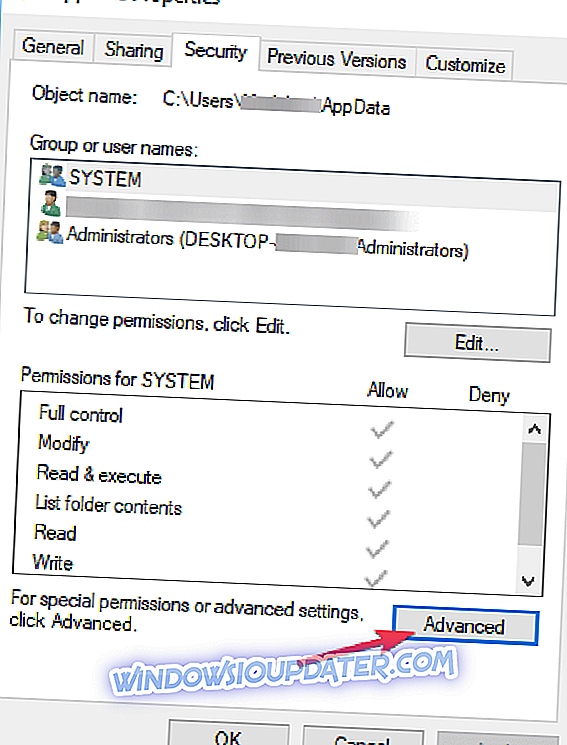Као и обично, углавном за нове кориснике, има много порука о грешкама и обавештења које се сусрећу сваки дан, посебно у оперативном систему Виндовс 10. Ово посебно решење има везе са решавањем грешке на коју сте наишли приликом покушаја стварања привременог директоријума на Виндовс 10.
Грешка приликом покушаја креирања привременог именика подразумева да постоји изазов са дозволама вашег корисничког налога. Ова грешка се обично приказује са поруком - није могуће извршити датотеке у привременом директоријуму.
Овај проблем се обично појављује када се софтверско рјешење инсталира кроз извршну датотеку. Када се прикаже порука о грешци, само је морате затворити, али то вам неће дозволити да наставите са инсталацијом. Ова грешка се може наићи на Виндовс 7, 8 и 10.
Ова порука о грешци значи да је ваш систем конфигурисан да блокира подешавање. Нема потребе за паником, јер то је само грешка у конфигурацији, а не велика грешка. Ипак, да би вам омогућили да наставите са процесом инсталације, постоји неколико ствари које можете да урадите да бисте исправили ову грешку. Испод је неколико метода које се могу користити за брисање поруке о грешци.
Шта урадити ако не можете да креирате привремени директоријум на рачунару
Решење 1: Изаберите Покрени као администратор
Ово би требало да буде врло брзо решење за вас у случају да сте у журби да обавите инсталацију и да немате времена за опсежнија решења. Као што је раније речено, сигнал грешке значи да постоји проблем са дозволама.
Ово се лако може заобићи у неколико корака:
- Потражите извршну датотеку коју желите да инсталирате
- Десним кликом на њега и из контекстног менија изаберите Покрени као администратор.
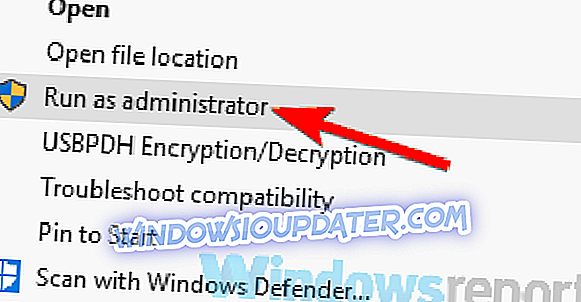
Ово решење би требало да вам помогне да избришете поруку о грешци и да инсталирате софтвер без проблема.
Решење 2: Креирајте нову фасциклу Темп и промените променљиве
Креирање нове фасцикле Темп и промена променљивих је најбоља опција ако сигнал грешке јасно каже да постоји проблем са привременим директоријумом. Пажљиво пратите ове кораке и уклоните грешку:
- Уђите у Ц: драјв и креирајте нови фолдер, преименујте га као Темп (прекидач Ц: са диском који је ваш ОС инсталиран)
- Кликните десним тастером миша на ПЦ и изаберите Пропертиес из контекста менија
- На левој страни ћете видети везу Напредне поставке, кликните на њу
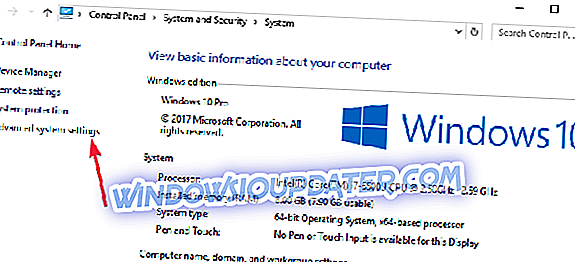
- Кликните на картицу Адванцед у прозору и кликните на Вариаблес околине
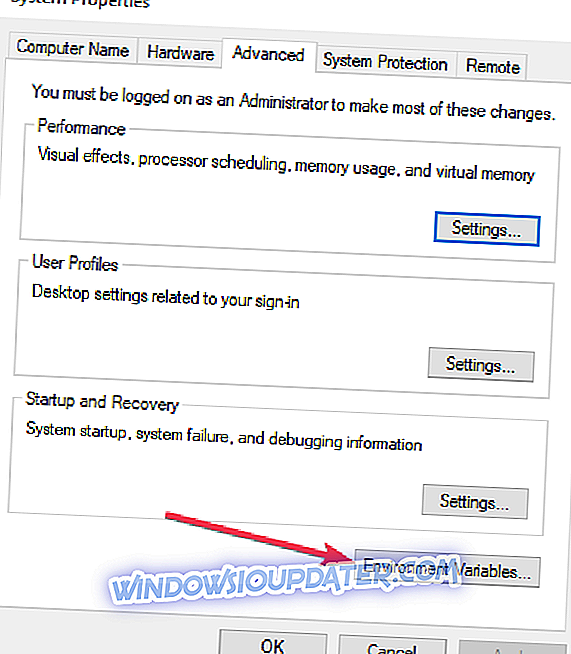
- Двапут кликните на ТМП у корисничким варијаблама
- Вредност коју ћете видети треба да буде % УСЕРПРОФИЛЕ% АппДатаЛоцалТемп . Промените то у Ц: Темп. Затим затворите прозор притиском на ОК.
Уосталом, покушајте инсталирати програм, он би требао бити у могућности да ради савршено без проблема.
Решење 3: Промените контролу над ТЕМП фасциклом
- У диск јединици на којој је ваш ОС инсталиран, унесите вашу корисничку мапу и потражите фасциклу АппДата, у којој ћете наћи локално у, ако је ваш ОС инсталиран у Ц: партицији и ваше корисничко име ће бити Усер, такође адреса у Филе Екплорер-у треба да буде „ Ц: УсерсУсерАппДатаЛоцал “
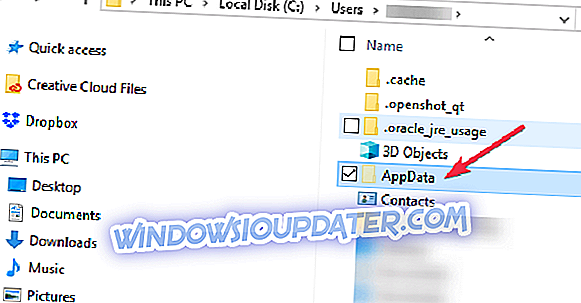
- Потражите фасциклу Темп унутар, кликните десним тастером миша и изаберите својства из менија
- У прозору са својствима кликните на Сецурити
- У сигурносном прозору кликните на Сви
- Кликните на Едит и осигурајте да је изабрана сва Фулл Цонтрол поље, а затим кликните на ОК да бисте сачували.
Ово би требало да вам омогући потпун приступ Темп фолдеру и да решите проблем са дозволом за грешку 5.
4. решење: Потврдите укључи наследна права у фасциклу Темп
Као и претходно решење, следите ове кораке:
- У диск јединици на којој је ваш ОС инсталиран, унесите вашу корисничку мапу и потражите фасциклу АппДата, у којој ћете наћи локално у, ако је ваш ОС инсталиран у Ц: партицији и ваше корисничко име ће бити Усер, такође адреса у Филе Екплорер-у треба да буде „Ц: УсерсУсерАппДатаЛоцал“
- Потражите фасциклу Темп унутар, кликните десним тастером миша и изаберите својства из менија
- У прозору са својствима кликните на Сецурити
- Кликните на Адванцед да бисте видели дозволе.
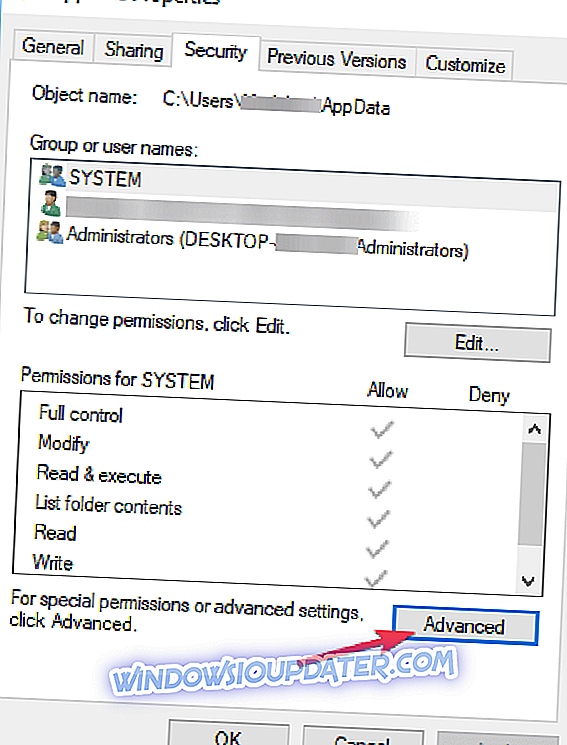
- У дозволама треба да постоје СИСТЕМ, Администратор и Усер. Све ово мора имати потпуну контролу и наслеђено од корисника Ц: УсерсУсер
- Потражите ставку Додавање наслеђених дозвола из родитељске селекције овог објекта, кликните Настави, кликните Примени, а затим притисните ОК да бисте сачували поставку.
До сада бисте већ требали имати приступ за писање у директориј који вам пружа тренутни лијек за ову грешку.
Руковање Виндовсовим дозволама може бити веома компликовано за појединца који не зна много о њему. Могућност подешавања дозвола ће вам помоћи да не дозволите да направите озбиљну штету ОС-у.
Без обзира на то, ова понуђена решења, када се правилно прате, омогућиће вам да исправите грешку због немогућности креирања привременог директоријума на Виндовс 10.
ПОВЕЗАНИ ВОДИЧИ КОЈИ ТРЕБА ДА ПРОВЕРИТЕ:
- Како ресетовати локацију привремених интернет датотека на дефаулт
- Како искључити резервисану меморију у оперативном систему Виндовс 10 19Х1
- Брисање привремених датотека програма Оутлоок на Виндовс 10